Как открыть координаты в майнкрафт
Координаты — Официальная Minecraft Wiki
Экран отладки. Слева отображаются координаты игрока.Координаты — совокупность значений, которая образует систему координат, предназначенную для определения местоположения объектов в игровом мире. Увидеть свои координаты можно на экране отладки слева, нажав F3.
Понимание системы координат в Minecraft
В этом руководстве Minecraft объясняется, как работает система координат (XYZ), а также как найти свои координаты в Minecraft с помощью снимков экрана и пошаговых инструкций.
Как работает система координат
Карта Minecraft разделена на координаты XYZ. Каждое из значений X, Y и Z используется для обозначения вашего положения на карте.
Вот как работает система координат:
- X - определяет ваше положение восток / запад на карте.Положительное значение увеличивает вашу позицию на восток. Отрицательное значение увеличивает вашу позицию на Западе.
- Y - Определяет ваше положение вверх / вниз на карте. Положительное значение увеличивает вашу позицию вверх. Отрицательное значение увеличивает вашу позицию вниз.
- Z - Определяет ваше положение Юг / Север на карте. Положительное значение увеличивает вашу позицию на юг. Отрицательное значение увеличивает ваше положение на север.
Координаты могут быть записаны как абсолютные или относительные позиции.
Абсолютная координата
Когда координата записывается в виде числа, это абсолютная координата и относится к определенной позиции в мире.
Например, 119 76 237 является абсолютной координатой и может относиться только к одному конкретному месту на вашей карте.
Относительная координата
Когда координата записывается с использованием обозначения тильды ~ , это относительная координата в игре.
Например, ~ 1 ~ 2 ~ 1 - это относительная координата, которая относится к положению, которое находится на 1 блок восточнее, 2 блока вверх и 1 блок южнее текущего положения на карте.
~ ~ 1 ~ , которая находится на один блок выше командного блока. Как найти свои координаты
Теперь вы можете быстро и легко найти свои координаты в Minecraft Java Edition (ПК / Mac), Pocket Edition, Windows 10 и Education Edition с помощью команды / tp. Давайте посмотрим, как это сделать.
1. Откройте окно чата
Самый простой способ запустить команду в Minecraft - в окне чата.Управление игрой для открытия окна чата зависит от версии Minecraft:
- Для Java Edition (ПК / Mac) нажмите клавишу T , чтобы открыть окно чата.
- Для Pocket Edition (PE) нажмите кнопку чата в верхней части экрана.
- Для Windows 10 Edition нажмите клавишу T , чтобы открыть окно чата.
- Для Education Edition нажмите клавишу T , чтобы открыть окно чата.
2. Как найти свои координаты
Вы можете легко найти свои текущие координаты XYZ в Minecraft с помощью следующей команды / tp:
/ тп ~ ~ ~
Введите команду в окне чата.По мере ввода вы увидите, что команда появляется в нижнем левом углу окна игры. Нажмите клавишу Enter , чтобы запустить команду.
Поскольку мы используем команду / tp для телепортации в наше текущее местоположение, Minecraft отобразит наши текущие координаты в нижнем левом углу окна игры.
В этом примере наши текущие координаты XYZ на карте:
XYZ: (177,76,310)
Для простоты мы округлим наши координаты, хотя команда / tp показывает координаты с десятичными знаками.
Поздравляю, вы только что научились использовать команду / tp для поиска своих координат в Minecraft!
Как открыть окно отладки, чтобы увидеть свои координаты
Вы также можете просмотреть свои координаты XYZ в Minecraft Java Edition (ПК / Mac), открыв окно отладки.
Чтобы открыть окно отладки, нажмите клавишу F3 в Windows или fn + F3 на Mac.
Появится экран отладки, на котором вы увидите свои текущие координаты XYZ в игре.На картинке выше мы обведены кружком, где координаты будут отображаться в окне отладки.
В этом примере наши текущие координаты XYZ на карте:
XYZ: 119,817 / 76,00000 / 237,599
Как скрыть окно отладки
Когда вы закончите просмотр своих координат, вы можете закрыть окно отладки в Minecraft Java Edition (ПК / Mac). Чтобы закрыть окно отладки, нажмите клавишу F3 в Windows или fn + F3 на Mac.
Ваш экран вернется в нормальное состояние.
Поздравляю, вы только что научились использовать систему координат в Майнкрафт!
Другие учебные пособия для среднего уровня
.Как найти координаты XYZ в Minecraft
В этом руководстве Minecraft объясняется, как использовать игровую команду для определения ваших текущих координат XYZ с помощью снимков экрана и пошаговых инструкций.
Теперь вы можете быстро и легко найти свои координаты в Minecraft Java Edition (ПК / Mac), Pocket Edition, Windows 10 и Education Edition с помощью команды / tp.
Давайте посмотрим, как это сделать.
Поддерживаемые платформы
Команда определения ваших координат доступна в следующих версиях Майнкрафт:
* Версия, в которой он был добавлен или удален, если применимо.
ПРИМЕЧАНИЕ. Pocket Edition (PE), Xbox One, PS4, Nintendo Switch и Windows 10 Edition теперь называются Bedrock Edition. Мы продолжим показывать их индивидуально для истории версий.
Требования
Чтобы запускать игровые команды в Minecraft, вы должны включить читы в своем мире.
Команда для поиска координат
- Ява
- PE
- Xbox
- PS
- Нинтендо
- Win10
- Edu
Команда в Minecraft Java Edition (ПК / Mac)
В Minecraft Java Edition (ПК / Mac) синтаксис для поиска ваших текущих координат XYZ на карте с помощью команды / tp:
/ тп ~ ~ ~
Команда в Minecraft Pocket Edition (PE)
В Minecraft Pocket Edition (PE) синтаксис для поиска ваших текущих координат XYZ на карте с помощью команды / tp:
/ тп ~ ~ ~
Команда в Minecraft Xbox One Edition
В Minecraft Xbox One Edition синтаксис для поиска ваших текущих координат XYZ на карте с помощью команды / tp:
/ тп ~ ~ ~
Команда в Minecraft PS4 Edition
В Minecraft PS4 Edition синтаксис для поиска ваших текущих координат XYZ на карте с помощью команды / tp:
/ тп ~ ~ ~
Команда в Minecraft Nintendo Switch Edition
В Minecraft Nintendo Switch Edition синтаксис для поиска ваших текущих координат XYZ на карте с помощью команды / tp:
/ тп ~ ~ ~
Команда в Minecraft Windows 10 Edition
В Minecraft Windows 10 Edition синтаксис для поиска ваших текущих координат XYZ на карте с помощью команды / tp:
/ тп ~ ~ ~
Команда в Minecraft Education Edition
В Minecraft Education Edition синтаксис для поиска ваших текущих координат XYZ на карте с помощью команды / tp:
/ тп ~ ~ ~
Как ввести команду
1.Откройте окно чата
Самый простой способ запустить команду в Minecraft - в окне чата. Управление игрой для открытия окна чата зависит от версии Minecraft:
- Для Java Edition (ПК / Mac) нажмите клавишу T , чтобы открыть окно чата.
- Для Pocket Edition (PE) нажмите кнопку чата в верхней части экрана.
- Для Xbox One нажмите D-Pad (справа) на контроллере.
- Для PS4 нажмите D-Pad (справа) на контроллере.
- Для Nintendo Switch нажмите кнопку со стрелкой вправо на контроллере.
- Для Windows 10 Edition нажмите клавишу T , чтобы открыть окно чата.
- Для Education Edition нажмите клавишу T , чтобы открыть окно чата.
2. Как найти свои координаты
Вы можете легко найти свои текущие координаты XYZ в Minecraft с помощью следующей команды:
/ тп ~ ~ ~
Введите команду в окне чата.По мере ввода вы увидите, что команда появляется в нижнем левом углу окна игры. Нажмите клавишу Enter , чтобы запустить команду.
Поскольку мы используем команду / tp для телепортации в наше текущее местоположение, Minecraft отобразит наши текущие координаты в нижнем левом углу окна игры.
В этом примере наши текущие координаты XYZ на карте:
XYZ: (177,76,310)
Для простоты мы округлим наши координаты, хотя команда / tp показывает координаты с десятичными знаками.
Поздравляю, вы только что научились использовать команду / tp для поиска своих координат в Minecraft!
Другие игровые команды
Вы можете использовать другие команды и читы в Minecraft, например:
.Как телепортироваться по координатам в Minecraft
Как телепортироваться по координатам в MinecraftМир Minecraft бесконечен из-за того, что он генерируется, поэтому иногда очень сложно преодолевать большие расстояния пешком. На помощь придет специальная команда Teleport (TP) , с помощью которой вы сможете добраться до определенных мест по координатам.
В комплекте:
Как телепортироваться по координатам
- в одиночной игре
- на сервере
Особенности команды телепортации
Как телепортироваться по координатам
В одиночной игре
0) Скачайте TLauncher и запустите игру.
1) 1) Важным аспектом использования телепорта является активация Cheats при генерации мира. Это обязательный пункт, поэтому перейдите в меню игры и нажмите: « Singleplayer » -> « Create New World » -> « More World Options »> « Allow Cheats: On »
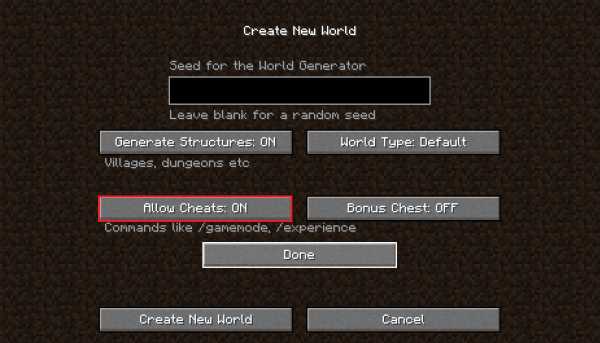
2) Откройте внутриигровой чат - нажмите « T », если настройки клавиатуры стандартные. Введите команду для активации телепорта: «/ teleport Login X Y Z» (без кавычек) .
Где Login - ваш ник, а X, Y, Z - нужные координаты, их можно найти, нажав F3 :
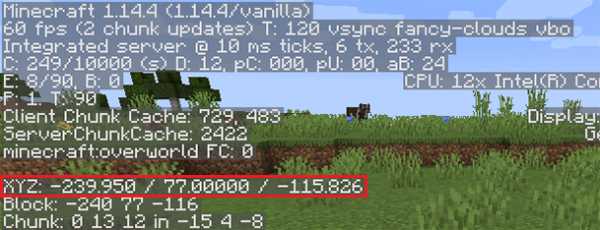
на сервере
0) Скачайте TLauncher и запустите игру.
1) Для получения права активировать творческий режим на сервере, вам нужно получить «админа» или попросить для этого другого администратора.
2) Откройте внутриигровой чат - нажмите « T », если настройки клавиатуры стандартные. Введите команду для активации телепорта: «/ teleport Login X Y Z» (без кавычек) .
Где Login - ваш ник, а X, Y, Z - нужные координаты, их можно найти, нажав F3 :
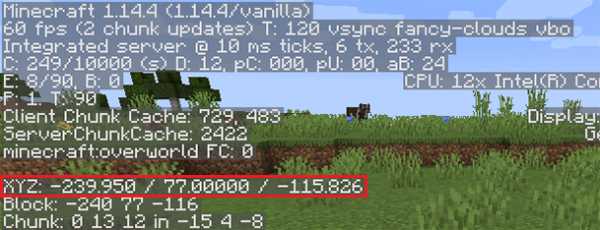
Особенности команды телепортации
- Не зная точных координат и указав лишь приблизительные, можно попасть внутрь блоков и умереть.
.
координат - официальная Minecraft Wiki
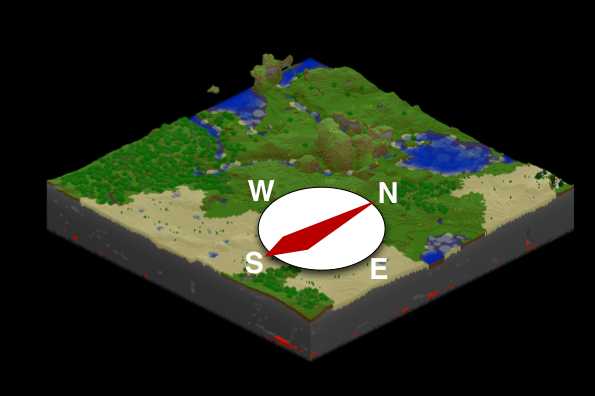 Координаты X, Y и Z на карте Minecraft.
Координаты X, Y и Z на карте Minecraft. Координаты численно представляют ваше местоположение в мире Minecraft. Они основаны на сетке, где три линии или оси пересекаются в исходной точке. Игроки сначала появляются в пределах пары сотен блоков от исходной точки.
- ось абсцисс показывает расстояние игрока к востоку (положительное значение) или западу (отрицательное значение) от исходной точки, то есть долготу,
- ось Z показывает расстояние игрока к югу (положительное) или северное (отрицательное) от исходной точки - i.э., широта,
- ось Y показывает, насколько высоко или низко (от 0 до 255, где 64 - уровень моря) находится игрок, т.е. высота,
, тем самым формируя правую систему координат (thumb≡x, index≡y , middle≡z), что позволяет легко запомнить, какая ось есть какая.
Кроме того, число f на экране отладки сообщает вам, в каком направлении сейчас смотрит игрок. 0 равняется югу. Таким образом:
- 0 = Юг
- 1 = Запад
- 2 = север
- 3 = Восток
 Снимок экрана, показывающий отладочную информацию с координатами XYZ и Facing.
Снимок экрана, показывающий отладочную информацию с координатами XYZ и Facing.Нажатие
.
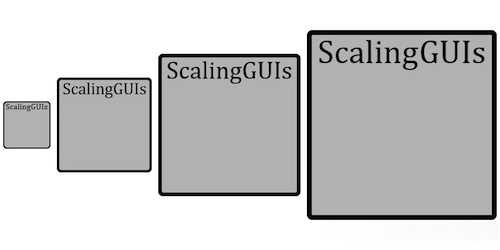
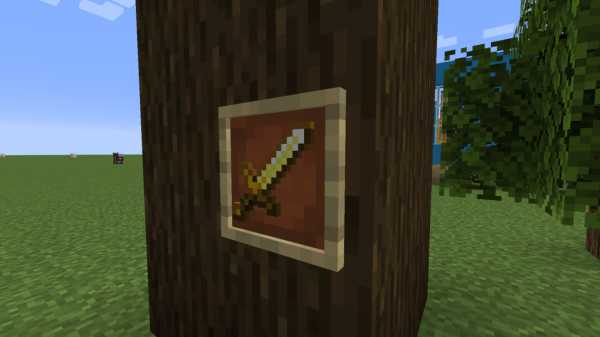





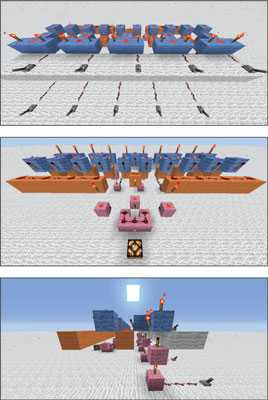





![[Furniture] Майнкрафт 1.10.2 мод на мебель. + 1.11.2! jooak-aofei1](https://minecraft247.ru/wp-content/uploads/2016/12/JOOAk-AOfEI1-70x70.jpg)